手机如何登录华为无线路由器修改WIFI密码
今日教大家如何使用手机修改华为WS5200无线路由器wifi密码的方法。其实使用手机设置路由器与电脑设置路由器区别并不大;都只需要打开浏览器输入登录页面地址即可。然后我们就可以对WIFI密码包括WIFI名称一并修改了。下面看看我们怎么操作吧。
重要提示:
如果遇到的问题是路由器不能上网,需要用手机设置上网,那么请阅读下面的教程:

第一步、登录到设置界面
1、首先,请确保你的手机,已经连接到华为WS5200这个路由器的Wi-Fi信号。本站用来演示这个WS5200路由器,它的Wi-Fi名称是:goooogl.com.cn,所以我的手机连接到这个信号的,如下图所示:
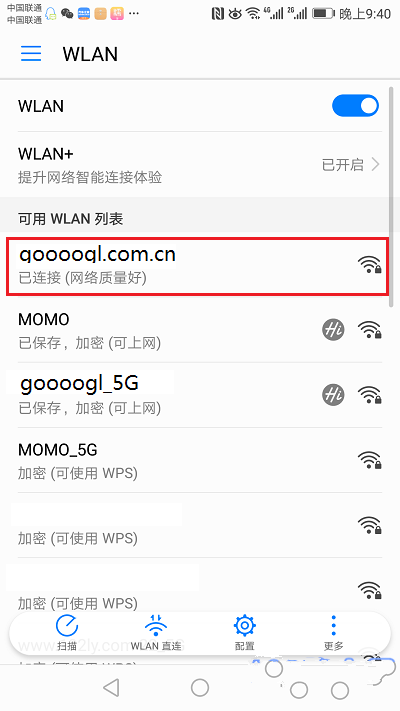
连接路由器的Wi-Fi信号
重要说明:
如果手机连接到其他Wi-Fi信号,或者使用移动数据流量,是不能设置WS5200这个路由器的。所以,请务必确保你的手机,是连接到WS5200这个路由器的Wi-Fi信号的。
2、然后在手机的浏览器中输入:192.168.3.1 打开登录界面——>输入正确的 登录密码,就可以进入到WS5200路由器的设置界面了,如下图所示。
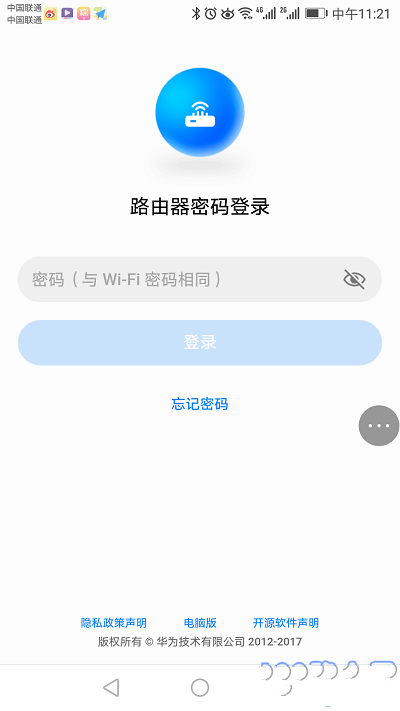
输入登录密码,登录到设置界面
易错点:
(1)、在手机浏览器中输入:192.168.3.1后打不开登录界面,遇到这个问题时,建议阅读下面的教程,根据文章中的方法操作。
(2)、还有些用户把路由器的登录密码搞忘了,不知道登录密码是多少,无法进入到设置页面。遇到这个问题的同学,请阅读下面的教程,查看解决办法。
第二步、修改Wi-Fi密码1、成功登录到WS5200的设置页面后,可以看到有一个 Wi-Fi设置 的选项,先点击这个选项打开。
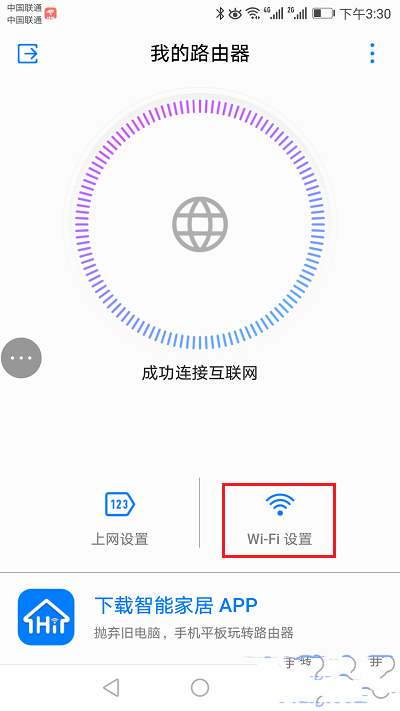
点击页面中的“Wi-Fi设置”
2、在打开后的页面中,就可以重新设置 Wi-Fi名称、Wi-Fi密码 了,如下图所示。
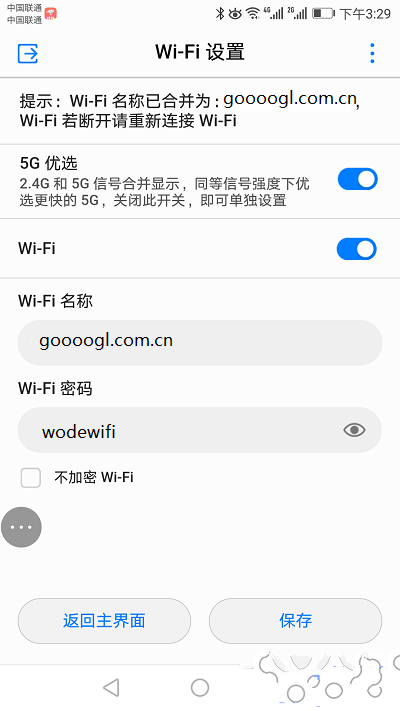
重新设置Wi-Fi名称、Wi-Fi密码
重要说明:
(1)、Wi-Fi名称 如果设置成中文,请确保你的手机、笔记本电脑等无线终端,均支持中文名称的Wi-Fi信号,否则会出现很多的问题。
(2)、Wi-Fi密码,最好是用 大写字母+小写字母+数字+符号 的组合,并且密码长度大于8位。
(3)、如果你只修改了Wi-Fi密码,而没有修改Wi-Fi名称,可能会导致手机、笔记本电脑等无线终端,不能连接到原来Wi-Fi信号的问题。
遇到这个问题的时候,只要先删无线终端上保存的wifi记录(缓存),然后重新连接Wi-Fi信号,输入修改后的Wi-Fi密码,就可以连接上。
补充说明:
华为WS5200这个路由器,支持华为智能家居APP,也就是可以在手机中安装 华为智能家居APP,然后通过这个APP来修改Wi-Fi名称、Wi-Fi密码。
鉴于文章篇幅的原因,这里本站就不过多的解决介绍了,感兴趣的朋友,请自己在手机应用市场中搜索 华为智能家居APP 进行安装和研究。
最后修改时间:2018-05-26
最新文章
- 10-09 解决手机无法发现自家的路由器WIFI无线信号
- 02-29 第二个路由器怎么连接第一台路由器
- 05-10 如何使用智能手机做电视的遥控器?
- 03-01 重置路由器后宽带账号和密码怎么查
- 02-19 WiFi连接出现无互联网连接什么意思?
- 02-17 怎么重新设置wifi密码步骤




